Jeśli kupujesz urządzenie, które łączy się z Twoimsystem przez port USB, powinieneś kupić taki, który jest USB 3.0. Jeśli jest to urządzenie, które pobiera energię, nie ma znaczenia, ale dla urządzeń pamięci masowej potrzebujesz czegoś, co jest USB 3.0. Jeśli kupiłeś urządzenie, które twierdzi, że jest to USB 3.0 i chcesz sprawdzić, czy tak naprawdę jest, czy też osiągasz prędkość, którą powinieneś uzyskać dzięki USB 3.0, możesz to zrobić. Przeglądarka drzewa urządzeń USB to darmowa aplikacja, która pozwala sprawdzić, czy urządzeniem jest USB 3.0 lub 2.0.
Urządzenie USB 3.0 lub USB 2.0
Pobierz i uruchom przeglądarkę drzewa urządzeń USB. Podłącz urządzenie do systemu. Upewnij się, że podłączasz go do portu USB 3.0. Oto, w jaki sposób możesz stwierdzić, czy port w twoim systemie to USB 3.0 czy USB 2.0.
Po podłączeniu urządzenia aplikacja podświetli port, z którym się łączy, i automatycznie je wybierze.

W panelu, który otwiera się po prawej stronie, przewiń w dółdo sekcji Informacje o połączeniu V2 i poszukaj obsługiwanych protokołów USB. Wymienione zostaną trzy protokoły; USB 1.0, USB 2.0 i USB 3.0. Jeśli urządzeniem jest USB 3.0, obok niego zobaczysz 1 (tak).
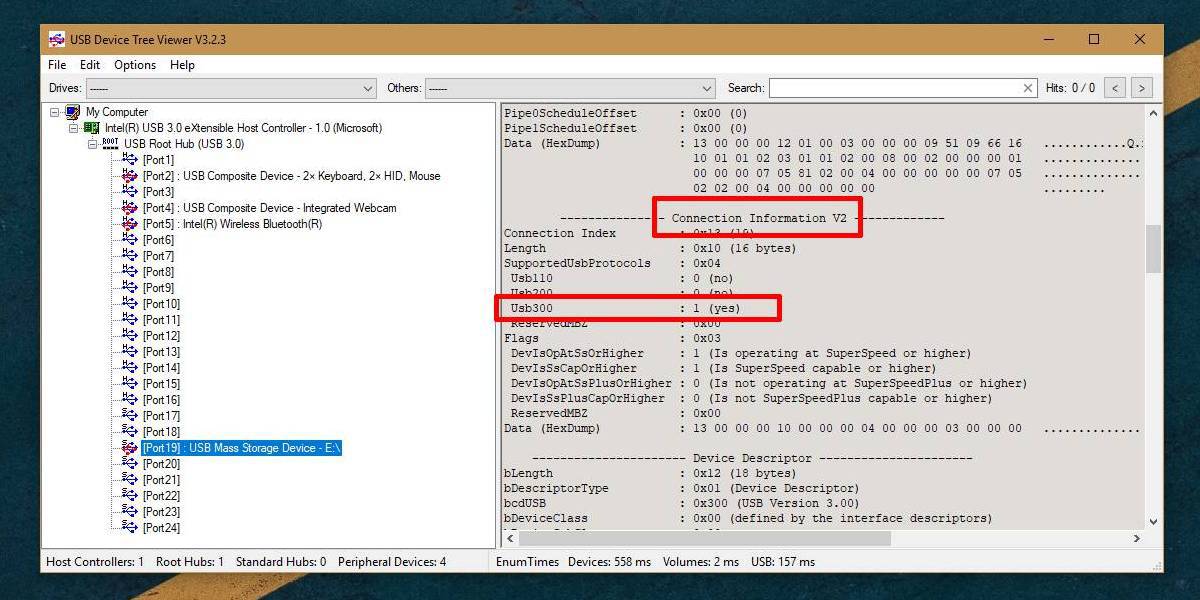
Jeśli urządzenie mówi 3.0 na pudełku, ale aplikacja zgłasza, że jest w wersji 2.0, spróbuj podłączyć inne urządzenie. Możliwe, że port nie jest USB 2.0 lub że coś jest z nim nie tak, więc spróbuj drugiego urządzenia. Nie używaj też niczego innego niż kabel do transmisji danych dołączony do urządzenia pamięci masowej, aby podłączyć go do systemu. Jeśli podłączasz dysk USB, nie używaj przedłużacza USB, nawet jeśli jest to USB 3.0.
Aplikacja informuje, który port jest urządzeniempodłączony, jednak nie pomoże ci zidentyfikować portów w twoim systemie. Jeśli usuniesz i podłączysz inne urządzenie do tego samego portu, zobaczysz, że wybrane jest inne. Wygląda na to, że numer portu zmienia się w zależności od urządzenia podłączonego do systemu, więc chociaż aplikacja jest niezawodnym sposobem sprawdzenia, czy urządzenie ma USB 3.0, czy nie, nie można go użyć do sprawdzenia, który numer portu jest przypisany do fizycznego portu USB .
Przeglądarka drzewa urządzeń USB daje wiele innychinformacje o twoim urządzeniu, więc jest to dobre narzędzie. Może na przykład powiedzieć ci, kto jest producentem urządzenia, i możesz go użyć, aby sprawdzić, czy masz oryginalne urządzenie pamięci masowej Kingston lub Samsung. Informacje o producencie są dostępne w sekcji Deskryptor urządzenia.













Komentarze